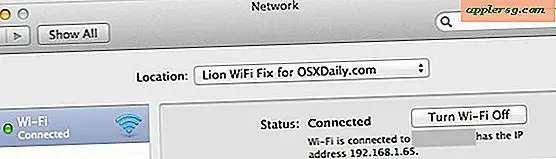So setzen Sie einen Ricoh auf die Werkseinstellungen zurück
Es kann vorkommen, dass Sie Ihren Ricoh-Kopierer auf die ursprünglichen Werkseinstellungen zurücksetzen müssen. Dies kann durch Netzwerkänderungen, das Verschieben eines Kopierers an einen neuen Standort, das Hinzufügen neuer Zubehörteile oder das versehentliche Festlegen einer bestimmten Einstellung als Standardeinstellung verursacht werden. Glücklicherweise kann das Zurücksetzen auf die Werkseinstellungen in wenigen Schritten durchgeführt werden. Es ist wichtig zu beachten, dass die meisten Ricohs zwar ähnlich sind, einige jedoch leicht unterschiedliche Schritte erfordern oder keine anderen Tasten als andere Modelle haben. Das Lesen Ihrer Bedienungsanleitung kann in diesen Fällen hilfreich sein.
Schritt 1
Sichern Sie Adressbücher, die in den Ricoh-Kopierereinstellungen gespeichert sind, die Sie möglicherweise benötigen. Befolgen Sie mithilfe Ihres Benutzerhandbuchs den Vorgang, um alle Informationen zu sichern, die Sie nicht verlieren möchten. Beim Zurücksetzen auf die Werkseinstellungen werden alle gespeicherten Daten gelöscht.
Schritt 2
Drücken Sie die "./*"-Taste und die "#"-Taste am Ricoh-Kopierer gleichzeitig und halten Sie sie 10 Sekunden lang gedrückt. Es scheint nichts zu passieren, bis Sie beide Tasten die vollen 10 Sekunden gedrückt halten. Sobald 10 Sekunden erreicht sind, schaltet sich der Kopierer ab und beginnt mit dem Neustart. Während dieses Vorgangs setzt sich Ricoh auf die Werkseinstellungen zurück.
Testen Sie, um sicherzustellen, dass der Prozess funktioniert hat. Wenn Sie die Menüoptionen auf dem Bildschirm durchgehen, sollten Sie feststellen, dass Ihre alten Einstellungen ersetzt und Ihre Adressbücher gelöscht wurden. In diesem Fall wurde Ihr Ricoh-Kopierer auf die Werkseinstellungen zurückgesetzt. Wenn nicht, sehen Sie in Ihrem Benutzerhandbuch nach, da der Vorgang bei einigen Ricohs von diesem Vorgang abweichen kann.